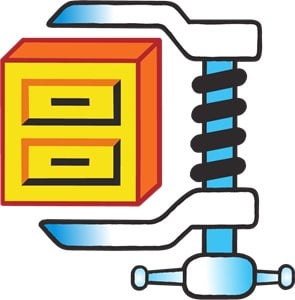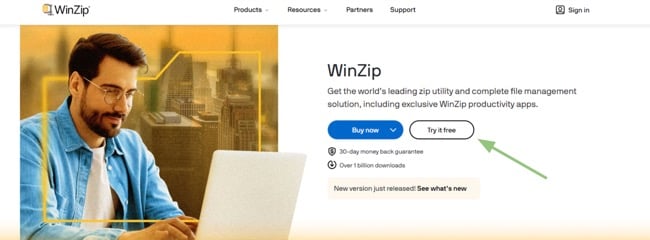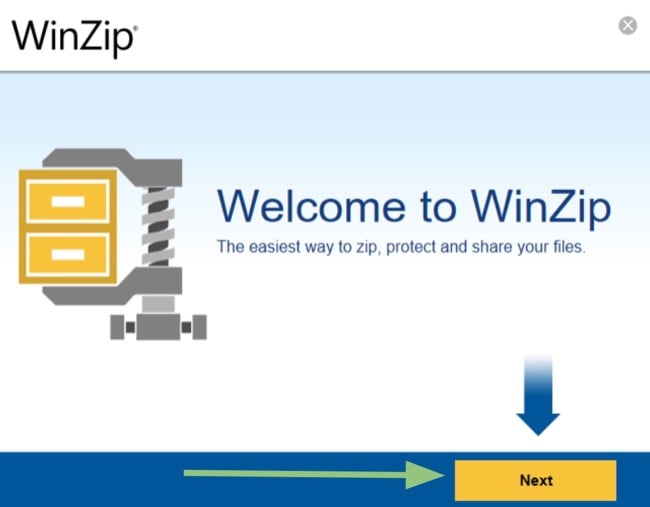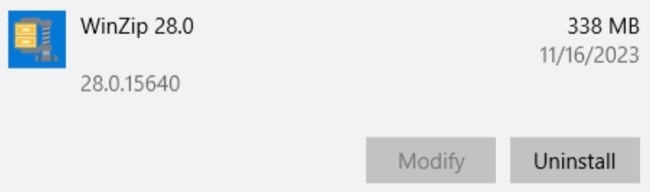WinZip 무료로 다운 받기 - 2024년 최신 버전
WinZip은 시중에서 가장 많이 다운로드된 파일 압축 프로그램 중 하나입니다. WinZip의 인터페이스는 사용하기 쉬워서 비즈니스용 및 개인용으로 모두 이용할 수 있습니다. ZIP, RAR 및 7z와 같은 잘 알려진 형식을 지원하며 그 외에도 덜 알려진 파일 유형도 지원합니다.
WinZip의 주요 기능은 처리하고 저장하기 쉽도록 대용량 파일을 더 작은 크기로 압축하는 기능입니다. WinZip은 압축 기능 외에도 AES 암호화를 사용한 파일 보호 기능을 제공하며, 이 경우 액세스하려면 비밀번호를 입력해야 합니다. 또한, WinZip은 여러 클라우드 서비스 및 SNS 플랫폼과 통합되어 파일 공유 프로세스를 간소화합니다.
아래의 안내를 따라 하시면 PC에 WinZip을 무료 다운로드 및 설치하는 방법을 알려드리겠습니다.
WinZip을 PC에 무료 다운로드 및 설치하는 방법
- 여기를 클릭하여 공식 WinZip 다운로드 페이지로 이동하세요.
- 무료 체험 버튼을 선택하세요.
![WinZip 다운로드 페이지]()
- 대화 상자가 열리면 WinZip 다운로드 파일을 설치할 대상 폴더를 선택하세요.
- ‘다음’ 버튼을 누른 다음에 라이언스 계약에 동의하세요.
![파일 WinZip 인터페이스]()
- 그러면 WinZip 설치가 시작됩니다. 설치가 완료되면 계정을 등록하거나, 구독을 구입하거나, 21일 동안 무료 평가판 버전을 사용할 수 있는 옵션이 제공됩니다.
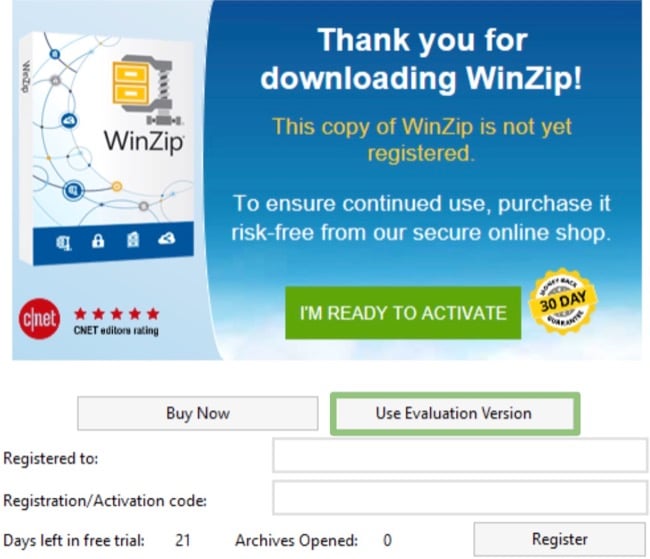
평가판을 이용하면 21일 동안 무료 체험할 수 있습니다.
WinZip 제거 방법
21일 체험판 사용 후에도 WinZip을 컴퓨터에 계속 설치하지 않으려면 몇 가지 간단한 단계를 통해 WinZip을 제거할 수 있습니다.
- 윈도우 검색창에서 프로그램 추가/제거를 입력하세요.
![Windows에서 WinZip 제거]()
- WinZip이 나올 때까지 스크롤을 내리고 ‘제거’를 클릭하세요.
![WinZip 제거]()
- 그러면 윈도우 인스톨러가 나머지를 처리하고 컴퓨터에서 WinZip을 완전히 제거할 겁니다.
WinZip 개요
WinZip은 가장 인기 많은 파일 압축 프로그램 중 하나로, 전 세계적으로 1억 5천만 명 이상의 사용자를 보유하고 있습니다. 이 제품은 기본적인 파일 압축 프로그램으로 시작하여 수년에 걸쳐 파일을 압축, 보안 및 공유하고 기타 파일 관리 작업을 완료할 수 있는 정교한 올인원 플랫폼으로 발전했습니다.
WinZip은 셰어웨어 모델을 사용하므로, 모든 프리미엄 기능을 이용하기 위해 라이선스를 구입하기로 결정하기 전에 미리 기본 기능을 테스트해 볼 수 있습니다.
WinZip 기능
WinZip은 사용자 친화적인 인터페이스를 자랑하며, 몇 가지 간단한 단계를 따라 파일을 쉽게 압축할 수 있습니다. 먼저 WinZip 애플리케이션으로 직접 드래그 앤 드롭하거나 편리한 탐색 사이드바를 사용하여 원하는 폴더 또는 파일을 선택하는 방식으로 압축할 파일을 선택할 수 있습니다. 파일을 선택한 후에, 오른쪽 사이드바에 있는 옵션에서 수행할 작업을 결정할 수 있습니다.
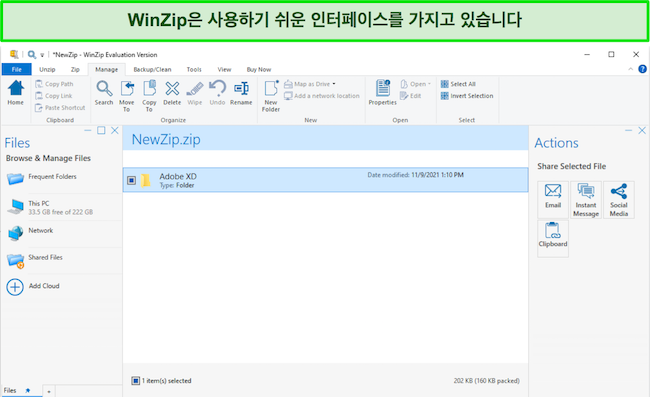
WinZip에서는 기기에 로컬로 아카이브를 저장하든지 아니면 다양한 수단(예: 이메일, 클라우드 서비스, SNS 또는 인스턴트 메시징)을 통해 공유하든지 상관없이 압축된 파일을 유연하게 처리할 수 있습니다. 이러한 간소화된 프로세스를 통해 효율적이고 쉽게 파일을 압축 및 공유할 수 있습니다.
WinZip에서 열 수 있는 형식
WinZip은 효과적인 아카이빙 및 압축 소프트웨어입니다. 다음의 형식을 포함한 거의 모든 형식에서 작동합니다.
| 7z | BinHex | BZ2 | CAB | GZ | GZIP |
| HQX | IMG | ISO | LHA | LZH | MIME |
| RAR | TAR | TAR | BZ | TAR | GZ |
| TAZ | TGZ | Uuencode | Xxencode | ZIP | ZIPX |
높은 압축 비율
WinZip은 LZMA 및 AES와 같은 고급 압축 알고리즘을 사용하여 인상적인 압축 비율을 달성하고 파일 크기를 최대 80%까지 압축합니다. 덕분에 디스크 공간이 크게 절약되고 대역폭 소모가 줄어들어 대용량 파일을 저장하고 공유하는 데 이상적인 프로그램으로 유용하게 사용할 수 있습니다.
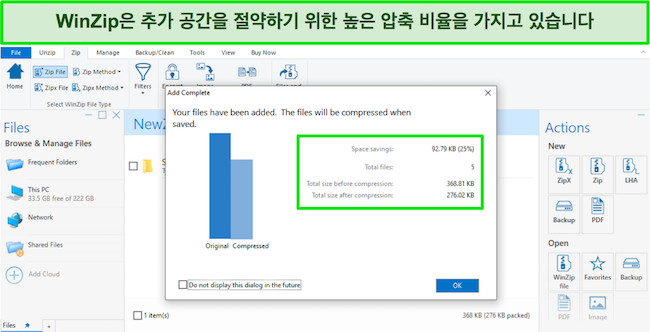 예를 들어, WinZip의 강력한 압축 알고리즘을 통해 1GB 파일을 최소 200MB로 압축할 수 있습니다. 그러면 스토리지 요구 사항이 크게 줄어들고 파일 전송 속도가 훨씬 빨라집니다.
예를 들어, WinZip의 강력한 압축 알고리즘을 통해 1GB 파일을 최소 200MB로 압축할 수 있습니다. 그러면 스토리지 요구 사항이 크게 줄어들고 파일 전송 속도가 훨씬 빨라집니다.
자동 압축 해제 아카이브
자동 압축 해제 아카이브를 만드는 WinZip의 기능은 (특히, 시스템에 WinZip이 설치되어 있지 않을 수도 있는 누군가와) 파일을 공유할 때 중요한 기능입니다. 이러한 자동 압축 해제 아카이브는 파일을 받는 사람이 WinZip을 설치할 필요가 없으므로 추가 소프트웨어 요구 사항 없이도 파일에 손쉽게 액세스할 수 있습니다.
게다가, WinZip을 사용하면 자동 압축 해제 아카이브를 비밀번호로 보호하여 중요한 데이터에 보안 계층을 추가할 수 있습니다. 이렇게 하면 권한을 부여받은 개인만 파일을 압축 해제하도록 보장하여, 개인 정보와 기밀을 보호할 수 있습니다.
256비트 암호화를 활용한 파일 보호
WinZip은 무단 액세스로부터 파일을 보호하기 위해 강력한 암호화 기능을 제공합니다. 업계에서 가장 강력한 암호화 알고리즘인 AES-256 암호화를 사용하여 기기를 분실하거나 도난당하더라도 데이터를 보호해 줍니다.

WinZip은 ZIPX AES-256 암호화 및 비밀번호 보호와 같은 추가 암호화 옵션을 통해 사용자의 특정 요구에 맞는 맞춤형 보안 솔루션을 제공합니다.
WinZip 무료 대용 플랫폼
- WinRAR: 파일 아카이빙 및 압축 측면에서 WinRAR은 훌륭한 프로그램으로 입증되었습니다. WinRAR는 광범위한 형식 호환성을 제공하며 보안 강화를 위해 암호화 및 비밀번호 보호와 같은 추가 보안 기능 등도 제공합니다. WinRAR는 40일 무료 체험판을 제공하며, 이 체험판은 실제로는 절대 만료되지 않습니다.
- 7zIP: WinZip 및 WinRAR과 달리 7zip은 체험 방식으로 무료 제공되는 소프트웨어가 아닙니다. 7z 형식을 사용하며 압축 비율이 높은 100% 무료 오픈 소스 소프트웨어입니다. 7zIP는 모든 주요 형식을 지원하며 WinZip보다 압축 비율이 높습니다. 유일한 단점은 WinZip에서 누릴 수 있는 추가 기능이 없다는 점입니다.
- Bandizip: Bandizip은 윈도우용 무료 오픈 소스 파일 아카이브 프로그램으로, 빠른 압축 속도와 다양한 아카이브 형식을 지원합니다. 이 프로그램은 ZIP, RAR, 7z 및 TAR 포맷을 포함한 여러 형식과 호환됩니다.
자주 묻는 질문
WinZip은 무료인가요?
21일 평가 기간 동안 무료로 WinZip을 다운로드 및 사용할 수 있습니다. 21일이 지나면 WinZip을 구입하거나 컴퓨터에서 삭제해야 합니다.
WinZip은 안전한가요?
저는 VirusTotal에서 파일을 테스트해 봤는데 바이러스나 멀웨어 보고는 없었습니다. 타사 소프트웨어 사이트가 아닌 신뢰할 수 있는 위치에서 파일을 다운로드하기만 하면 아무 일 없을 겁니다.
WinZip은 어느 형식에 호환되나요?
위에서 조금 언급하긴 했지만, 호환 가능한 형식을 모두 언급하자면 zip, zipx, tar, gzip, compress (.z), cab, RAR, bz2, lzh, 7z, IMG, ISO, XZ, VHD, VMDK, UUencode, XXencode, MIME, BinHex, arj, lza, arc가 있습니다.